카메라 맵 수정자(오브젝트 공간 버전)를 사용하면 오브젝트를 단일 프레임의 배경에 혼합할 수 있습니다.
이 수정자는 장면에서 현재 프레임 및 특정 카메라를 기준으로 평면 매핑 좌표를 할당하여 작동합니다. 이 수정자는 모든 프레임의 오브젝트 매핑 좌표를 업데이트하는 카메라 맵(WSM) 수정자와 다릅니다.
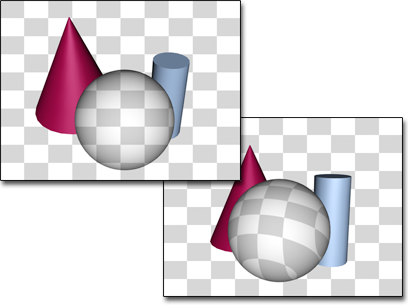
왼쪽: 수정자가 사용하는 카메라에서 볼 때 카메라 맵 수정자가 있는 오브젝트의 텍스처는 배경과 일치합니다.
오른쪽: 카메라 맵에서 사용하지 않는 카메라에서 볼 때 오브젝트의 텍스처는 오브젝트 형상을 기준으로 합니다.
오브젝트를 배경에 혼합
카메라 맵 수정자(오브젝트 공간) 사용 항목에서는 오브젝트를 배경에 혼합하는 방법을 보여 줍니다. 배경에서 오브젝트의 텍스처 맵과 동일한 이미지를 사용하는 경우 수정자가 적용되고 카메라가 지정된 프레임에서 오브젝트가 배경과 혼합됩니다. 카메라나 오브젝트가 이동하면 오브젝트가 표시됩니다. 착각을 일으키려면 오브젝트에 할당한 것과 동일한 맵을 배경에 할당해야 합니다.
배경에 대한 일치를 유지하면서 카메라를 이동하려면 카메라 맵 (WSM)을 대신 사용합니다.
매핑 좌표
매핑된 오브젝트의 정확도는 부분적으로 메시의 복잡성에 따라 달라지므로 "배경에 혼합" 효과는 비교적 삼각형 면의 밀도가 높은 오브젝트에 적용할 때 두드러집니다. 또한 필요한 밀도는 카메라와 오브젝트의 거리에 따라 달라집니다.
단순한 상자가 배경의 일부분만 차지하는 경우에는 제대로 나타나지만 가까이 다가갈 경우 적절한 테셀레이션을 수행하지 않으면 매핑이 왜곡된 것처럼 보입니다. 적절한 매핑을 구하고 형상의 복잡성을 최소화하려면 여러 가지 가능성을 시험해봐야 합니다. 일반적으로 화면의 1/4을 채우는 상자오브젝트의 경우 4x4x4 테셀레이션이 적합합니다.
판 일치/MAX R2.5 렌더링 필터 사용
3ds Max 3 이전에는 앤티앨리어싱은 피라미드, 합산 영역 또는 필터링 없음 등의 비트맵 맵 매개변수에서 제어 가능한 비트맵 필터링을 사용하여 형상의 가장자리에만 영향을 주었습니다. 앤티앨리어싱 필터는 오브젝트의 모든 측면에 영향을 주고 기하학적 가장자리와 함께 텍스처를 필터링합니다. 앤티앨리어싱은 뛰어난 결과를 제공하지만 환경 배경과 일치해야 하는 오브젝트를 렌더링하는 경우 불일치를 생성합니다. 이는 앤티앨리어싱 필터가 기본적으로 배경에 영향을 주지 않기 때문입니다.
사용자 정의  기본 설정
기본 설정  렌더링
렌더링  배경 앤티앨리어싱
배경 앤티앨리어싱  배경 필터링에서 배경 앤티앨리어싱을 설정할 수 있습니다. 오브젝트의 맵을 필터링되지 않은 배경 이미지에 올바르게 일치시키려면 판 일치/MAX R2.5 필터를 사용하여 텍스처가 앤티앨리어싱의 영향을 받지 않도록 방지합니다.
배경 필터링에서 배경 앤티앨리어싱을 설정할 수 있습니다. 오브젝트의 맵을 필터링되지 않은 배경 이미지에 올바르게 일치시키려면 판 일치/MAX R2.5 필터를 사용하여 텍스처가 앤티앨리어싱의 영향을 받지 않도록 방지합니다.
3ds Max에서 오브젝트를 렌더링하여 배경 환경과 원활하게 혼합하는 방법은 다음 세 가지입니다.
- 무광택/그림자 재질 할당
- 카메라 매핑을 사용하여 오브젝트에 100% 자체 발광 분산 텍스쳐 할당
- 환경/화면 투영을 사용하여 100% 자체 발광 분산 텍스쳐 할당
전경 오브젝트를 필터링되지 않은 배경과 일치시키거나 3ds Max 2.5 렌더러의 앤티앨리어싱 품질을 일치시키려는 경우에는 항상 판 일치/MAX R 2.5 앤티앨리어싱을 사용합니다.